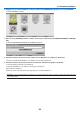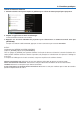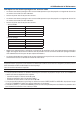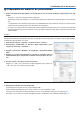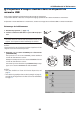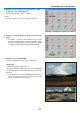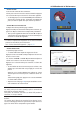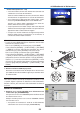Operation Manual
58
4. Utilisation de la Visionneuse
•Fichierdelm
La lecture du fichier de film commence.
L’écranpasseaunoirunefoislalectureterminée.Appuyez
surlatoucheEXITpourretourneràl’écrandesvignettes.
• Lefaitd’appuyersurlatoucheENTERpermetd’afcher
labarredecontrôledulm,offrantdespossibilitésde
pause,d’avancerapideainsiqued’autresopérations.
•FichierMicrosoftPowerPoint
Ladiapositivedelapremièrepages’afche.
Appuyez sur ▶ pour sélectionner la diapositive suivante ; ap-
puyez sur ◀ pour sélectionner la diapositive précédente.
• Vouspouvezégalementutiliserlestouches▼ ou ▲ pour
sélectionnerunepage.AppuyezsurlatoucheEXITpour
retourner à l’écran des vignettes.
REMARQUE :
• Leschierscomportantdesdiaporamasoudeseffetsd’animation
peuventêtremalafchésparlaVisionneuse.
Voir«FichiersPowerPointsupportés»,page53,77.
•FichierAdobePDF
Lapremièrepages’afche.
• LechierPDFvientremplirlalargeurdel’écran.
Appuyez sur les touches ▼ ou ▲ pour déplacer l’écran vers
le haut ou vers le bas.
Les touches PAGE ▼ ou PAGE ▲ permettent de déplacer
l’écran vers le haut ou vers le bas d’une page.
AppuyezsurlatoucheEXITpourretourneràl’écrandes
vignettes.
• Siunefenêtredesaisiedemotdepasses’afche,cela
indiquequelechierPDFestprotégéparunmotde
passe.
AppuyezsurlatoucheENTERpourafcherleclavier
virtuel. Taper votre mot de passe à l’aide du clavier vir-
tuel.
Sélectionnez[OK]puisappuyezsurlatoucheENTER.
LechierPDFs’afche.
• Reportez-vousàlapage118 pour plus de détails concer-
nant l’utilisation du clavier virtuel.
REMARQUE :
Lesfavoris,ainsiquelesnotesrajouté(e)saprèslaconversiondu
chierPDFneserontpasafché(e)s.
Toutepolicedecaractèresnonincluse au chierPDFpendantsa
conversion,neserapasafchée.
ASTUCE:
Unecertainedurée(allantde30secondesàdeuxminutes)estné-
cessaireàl’afchagedeschiersdegrandetaille,oupourtournerles
pagesd’unchierPDFencomportantungrandnombre.